El Omen Gaming Hub no muestra la temperatura del CPU [Solucionado]
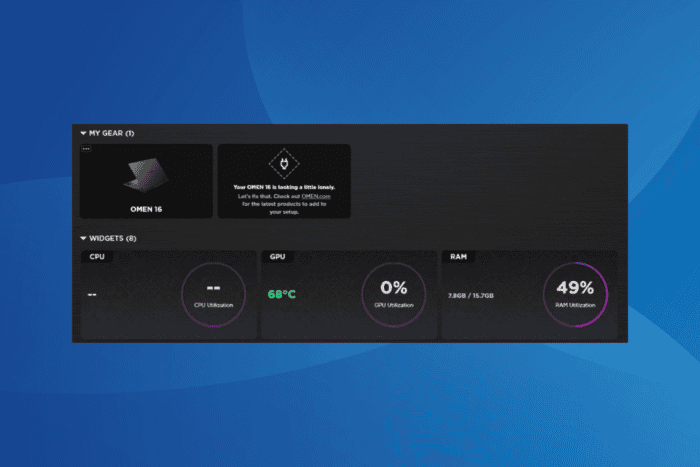 El Omen Gaming Hub de HP tiene una amplia gama de problemas, pero uno que afectó a muchos recientemente es que ya no muestra la temperatura del CPU. Este es un problema generalizado que apareció después de una actualización hace aproximadamente un mes. Las versiones subsiguientes de Omen Gaming Hub resolvieron el problema para algunos, pero la mayoría sigue afectada.
El Omen Gaming Hub de HP tiene una amplia gama de problemas, pero uno que afectó a muchos recientemente es que ya no muestra la temperatura del CPU. Este es un problema generalizado que apareció después de una actualización hace aproximadamente un mes. Las versiones subsiguientes de Omen Gaming Hub resolvieron el problema para algunos, pero la mayoría sigue afectada.
Esto ocurrió debido a un error en la versión instalada de Omen Gaming Hub o a permisos faltantes, procesos en conflicto activos y controladores desactualizados/incompatibles en ejecución.
Antes de proceder a las soluciones ligeramente complejas, reinicie el PC, instale las últimas actualizaciones de Windows y deshabilite cualquier otro software de monitoreo de rendimiento.
¿Qué puedo hacer si Omen Gaming Hub no muestra la temperatura del CPU?
1. Terminar Omen Overlay y OverlayHelper
-
Presione Ctrl + Shift + Esc para abrir el Administrador de tareas, haga clic derecho en HP.OMEN.OMENOverlay y seleccione Finalizar tarea.
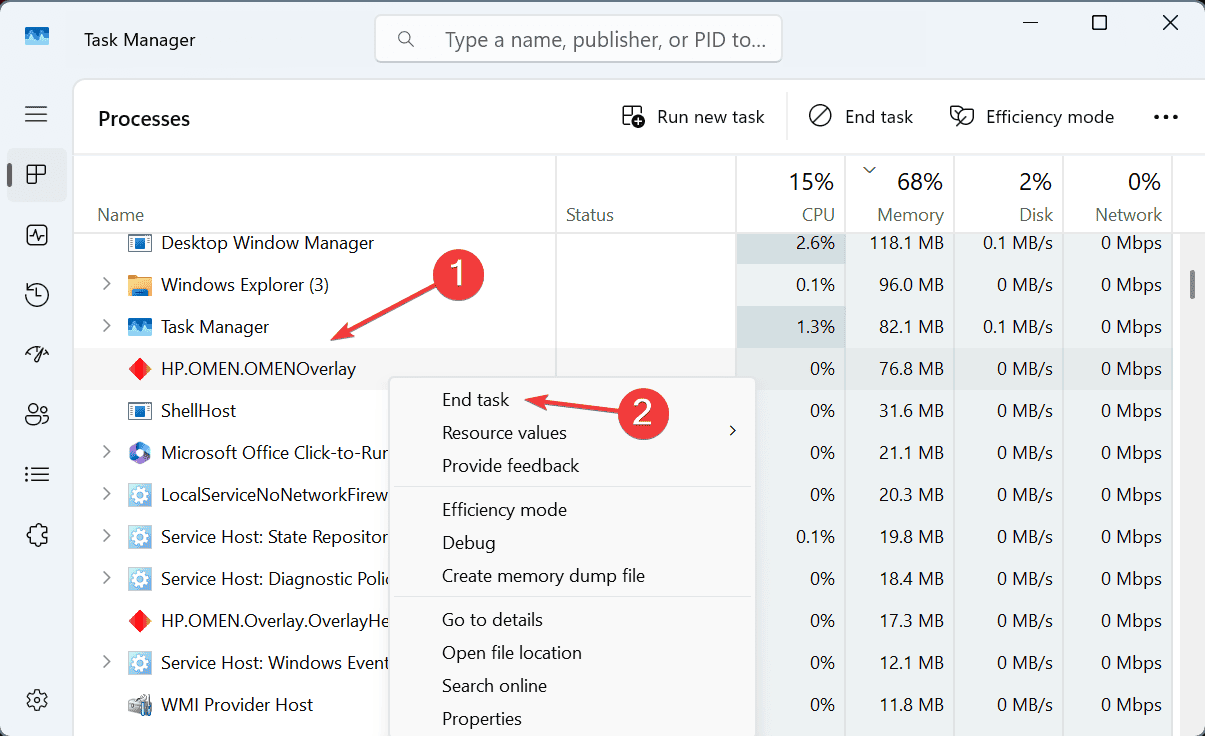
- Del mismo modo, termine el proceso HP.OMEN.Overlay.Overlayhelper.
- Ahora, vuelva a ejecutar la superposición de Omen Gaming Hub y verifique si muestra la temperatura del CPU.
Para 3 de cada 5 usuarios, cuando la superposición de Omen Gaming Hub no muestra la temperatura del CPU, terminar los procesos relacionados funcionó. Recuerde, esto es solo una solución temporal y no una solución real al problema. ¡Tendrá que repetirlo cada vez que enfrente el problema!
2. Ejecutar Omen Gaming Hub como administrador
-
Presione Windows + S para abrir Buscar, escriba Omen Gaming Hub y haga clic en Ejecutar como administrador.
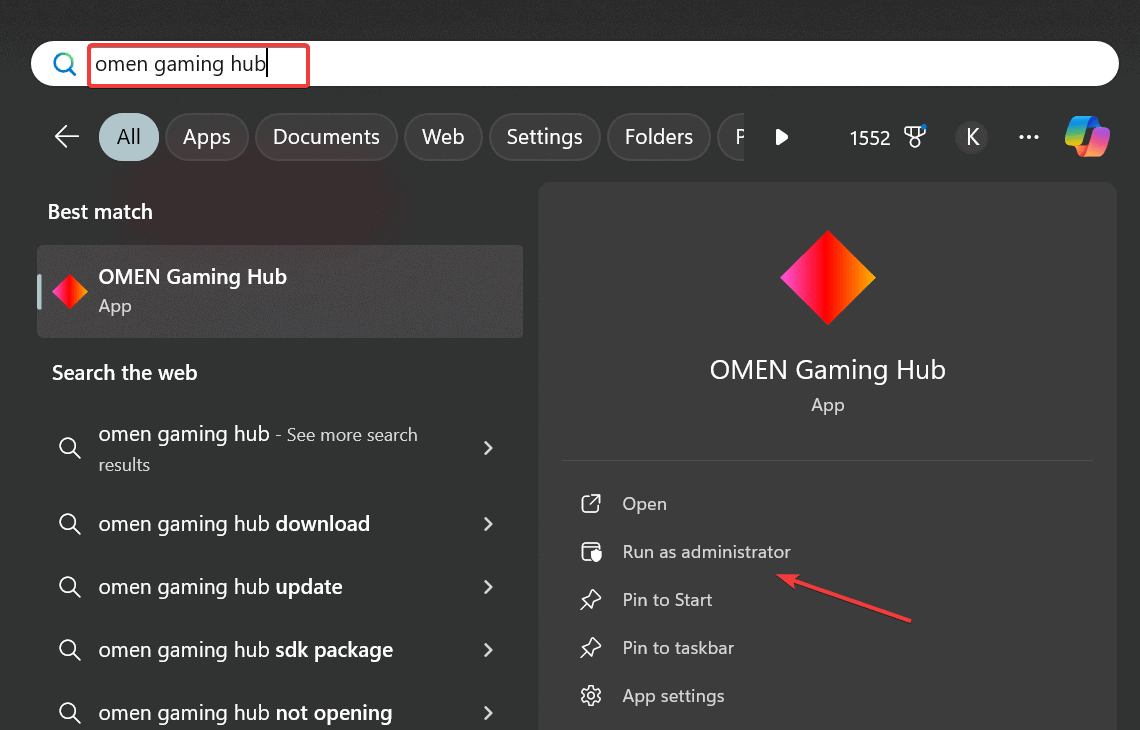
- Haga clic en Sí en el aviso de UAC.
-
Espere unos minutos hasta que la aplicación intente cargar. En última instancia, no lo hará.
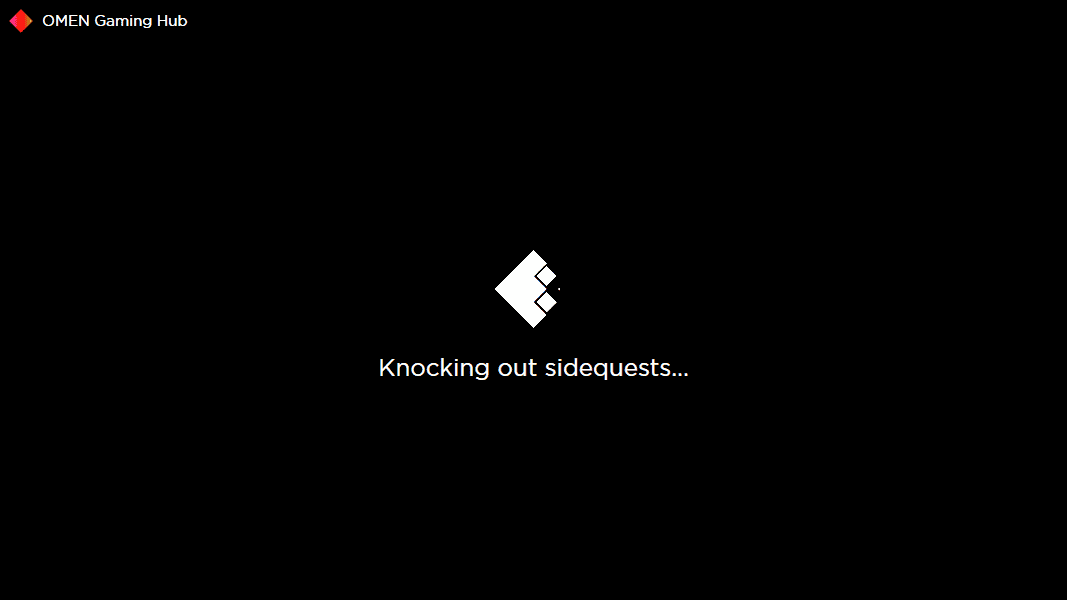
- Ahora, reinicie el ordenador, luego inicie Omen Gaming Hub normalmente y verifique si hay mejoras.
3. Actualizar Omen Gaming Hub
- Presione Windows + S para abrir Buscar, escriba Microsoft Store en el campo de texto y haga clic en el resultado relevante.
-
Navegue a Descargas desde el panel izquierdo y haga clic en Obtener actualizaciones.
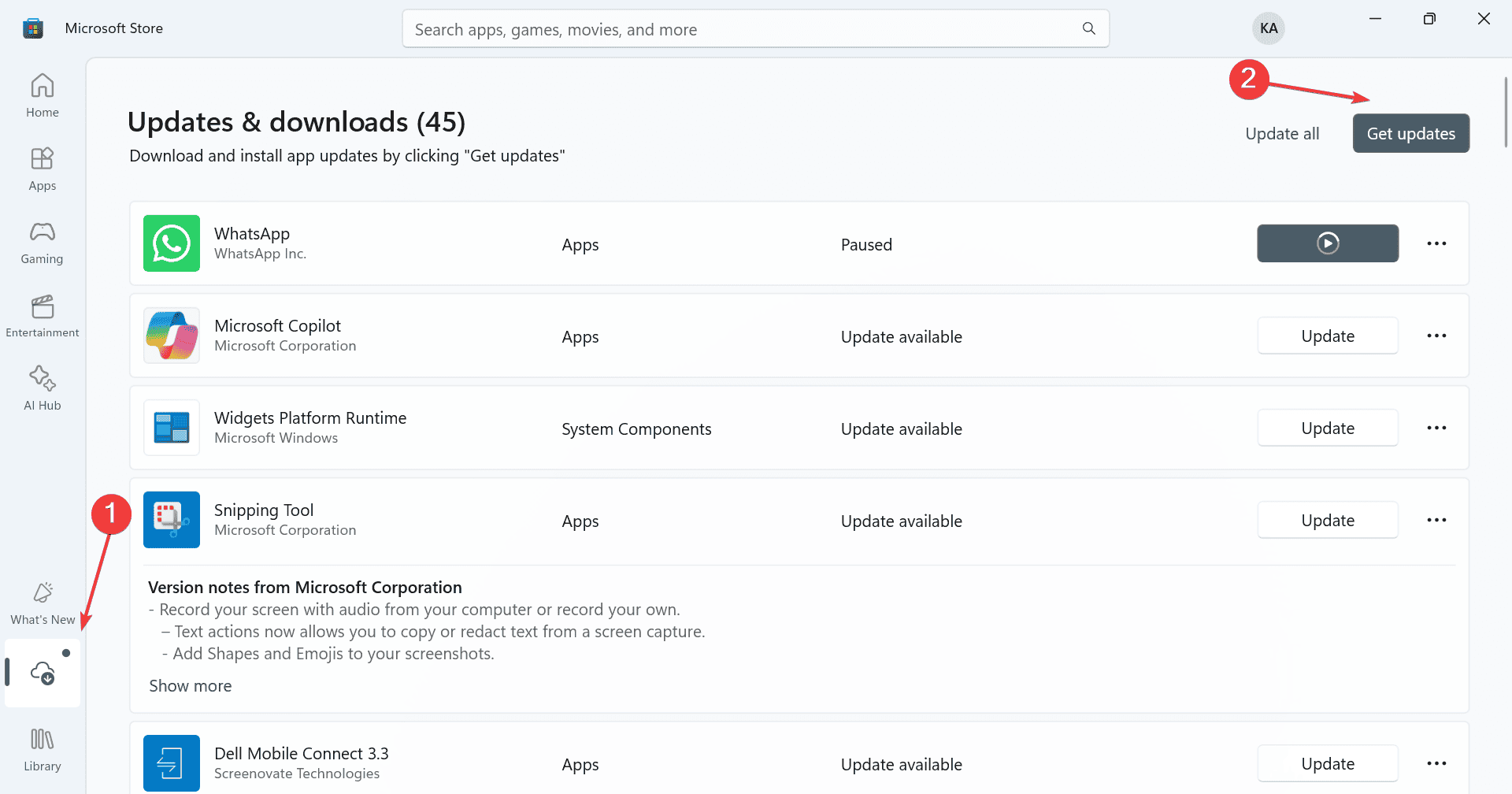
-
Si hay una versión más nueva disponible para Omen Gaming Hub, haga clic en Actualizar para descargarla.
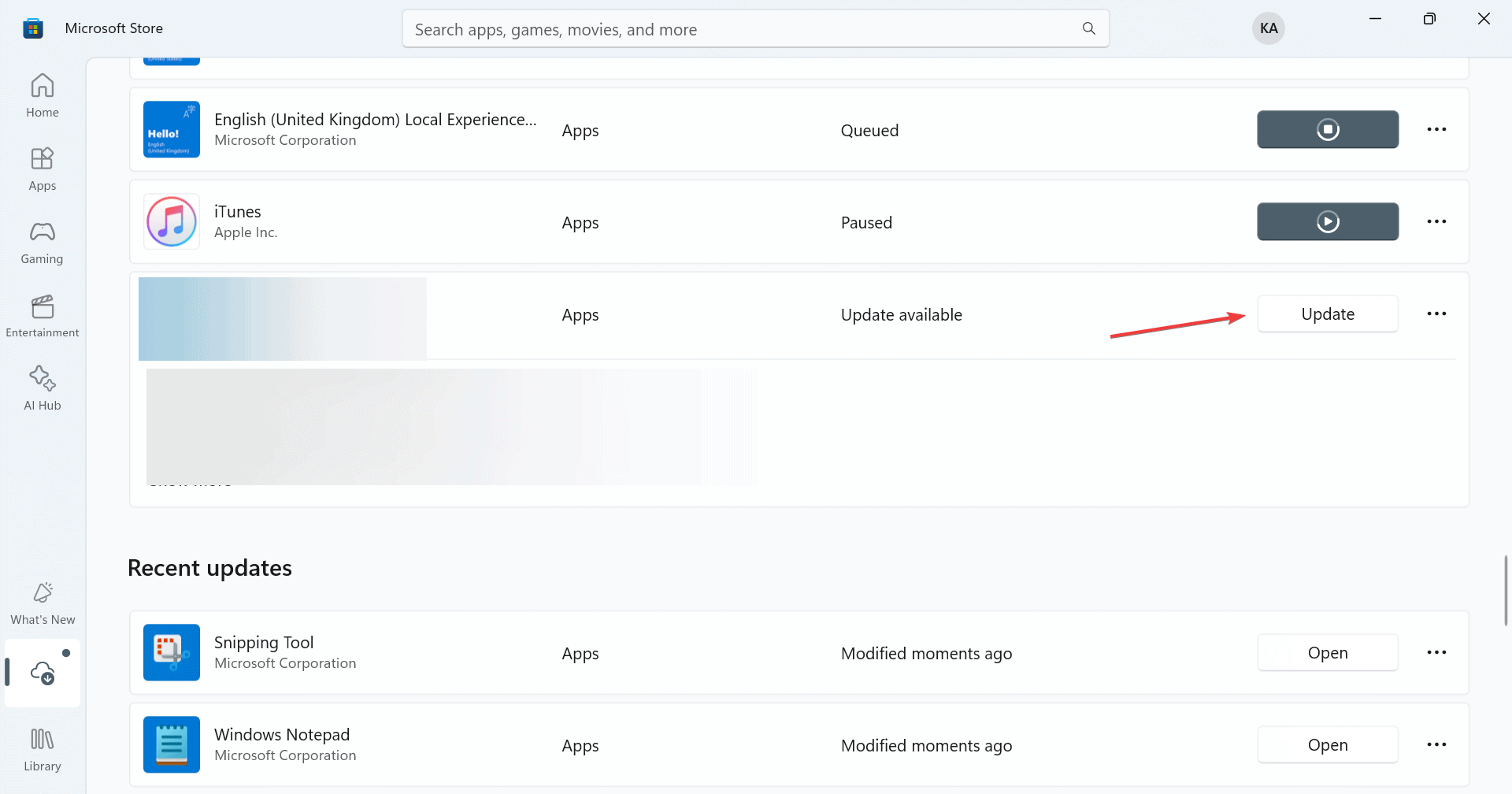
- Una vez hecho, reinicie el ordenador, luego inicie Omen Gaming Hub y verifique si ahora muestra la temperatura correcta del CPU.
4. Instalar los controladores más recientes
- Presione Windows + X para abrir el menú de Usuario avanzado y seleccione Administrador de dispositivos.
-
Expanda todas las entradas aquí, haga clic derecho en los dispositivos enumerados debajo individualmente y seleccione Actualizar controlador.
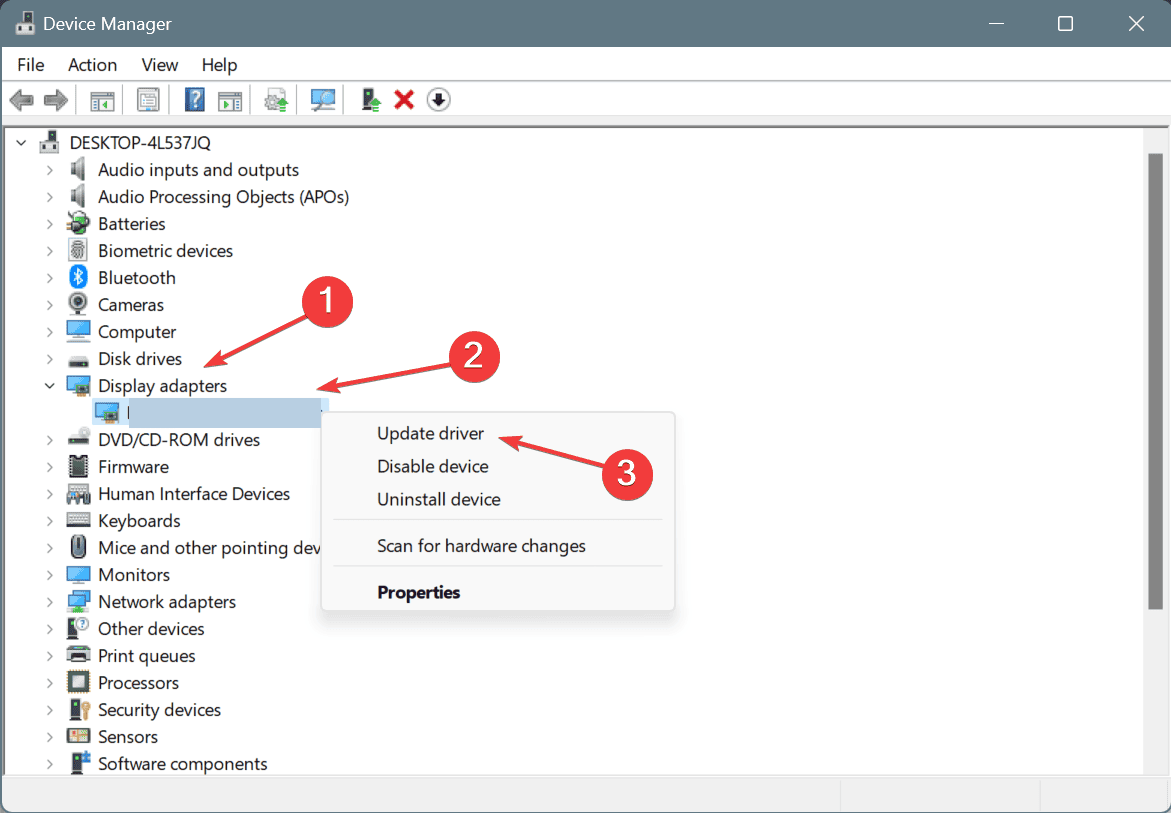
-
Haga clic en Buscar automáticamente controladores y espere a que Windows instale la mejor versión disponible localmente.
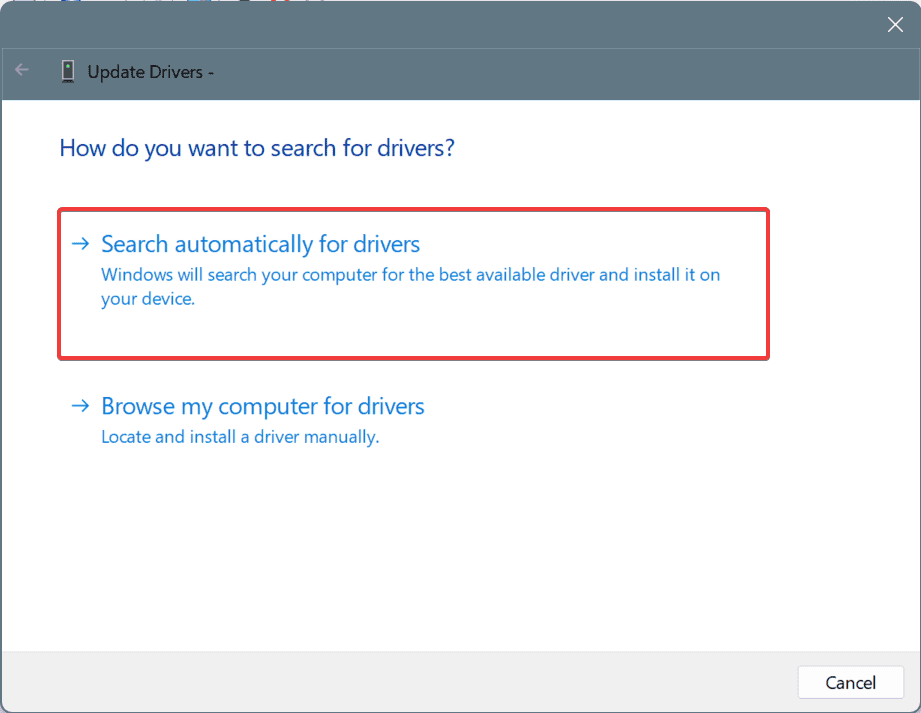
- De igual manera, actualice los otros controladores y luego reinicie el PC para aplicar los cambios.
Los controladores de dispositivos desactualizados o incompatibles también pueden impedir que Omen Gaming Hub lea eficazmente las estadísticas del CPU, incluida la utilización y la temperatura. ¡Así que, debe actualizar todos los controladores!
Si Windows no puede encontrar una mejor versión, dirígete al sitio web oficial del fabricante, localiza las nuevas versiones y luego instala manualmente los controladores más recientes.
5. Reparar o restablecer el Omen Gaming Hub
- Presione Windows + I para abrir Configuración, vaya a Aplicaciones desde el panel izquierdo y haga clic en Aplicaciones instaladas.
-
Desplácese hacia abajo, haga clic en los tres puntos junto a Omen Gaming Hub y haga clic en Opciones avanzadas.
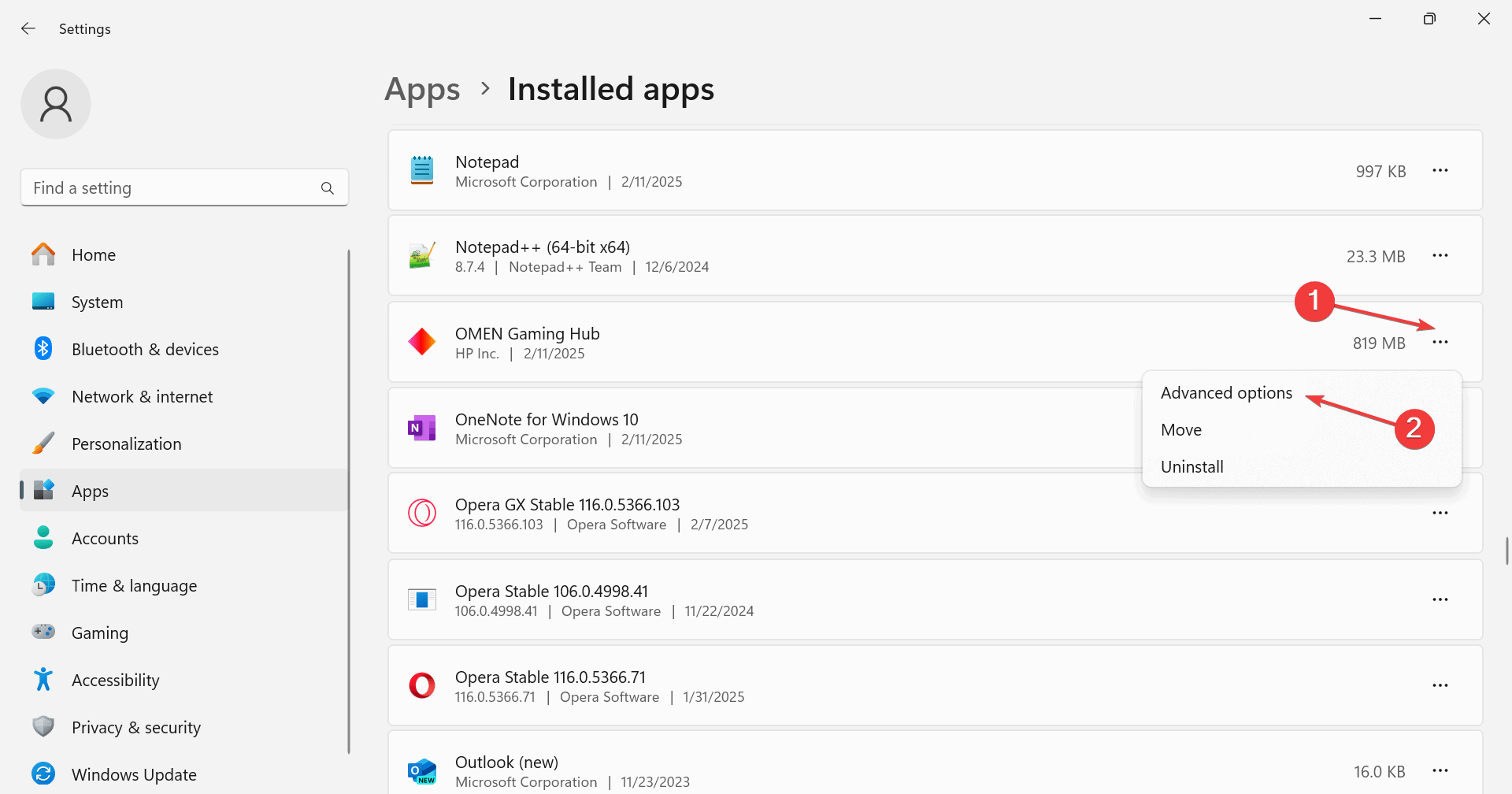
-
Haga clic en Reparar, espere a que el proceso se complete y verifique si hay mejoras.
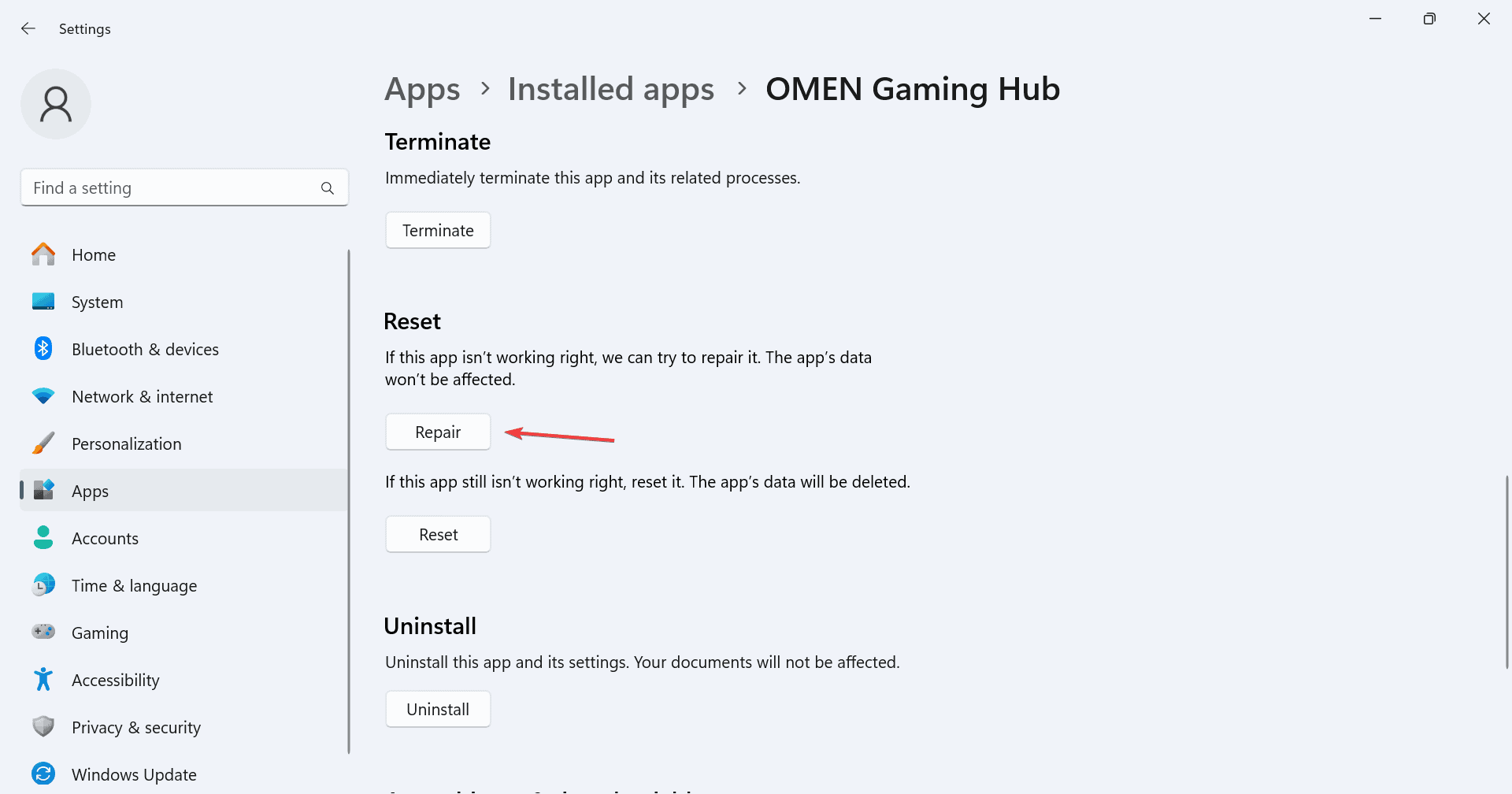
-
Si el problema persiste, haga clic en Restablecer.
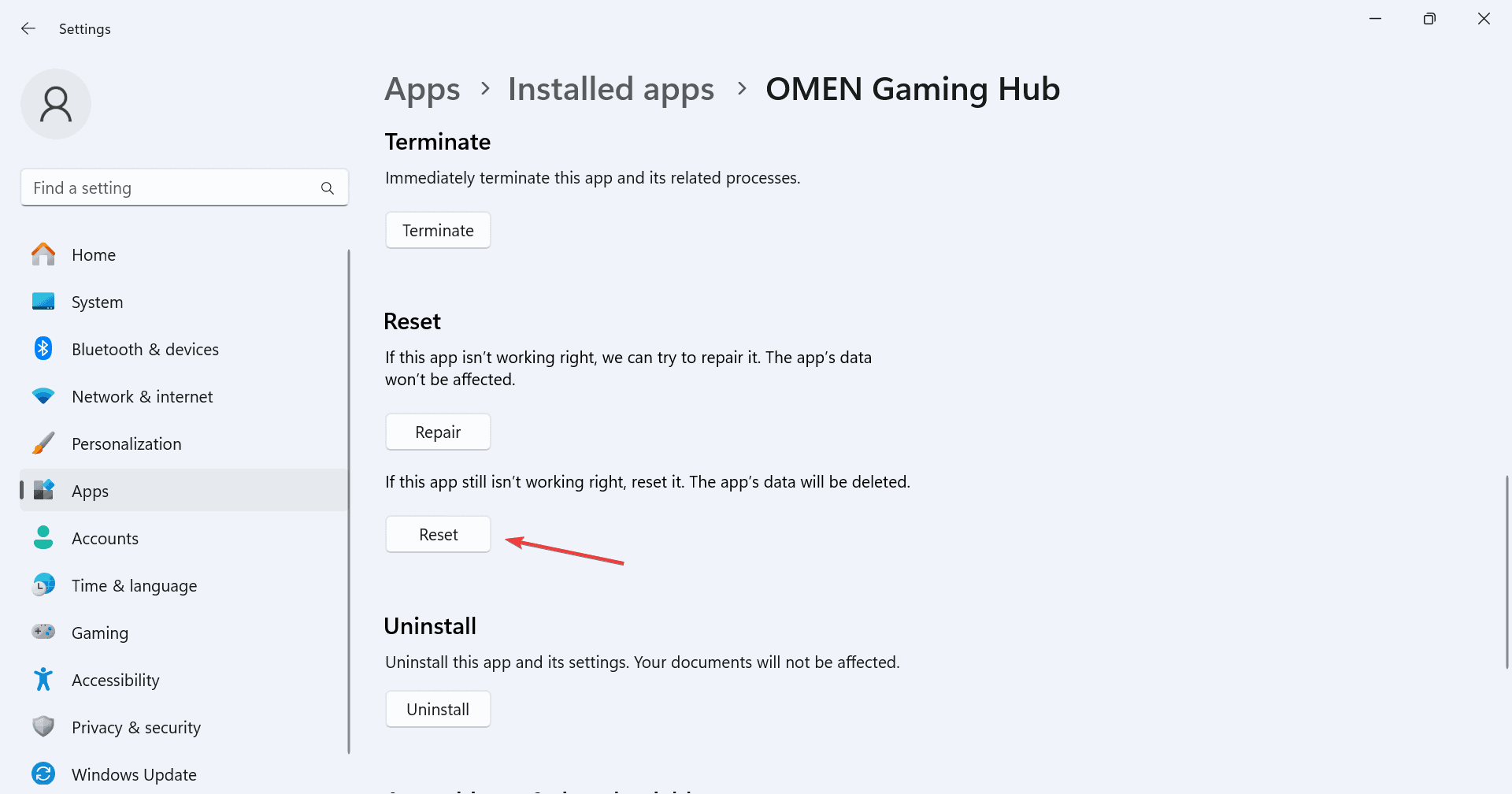
- Nuevamente, haga clic en Restablecer en el aviso de confirmación.
- Finalmente, reinicie el ordenador para aplicar los cambios.
Las funciones de reparación y restablecimiento integradas pueden ayudar cuando Omen Gaming Hub no muestra la temperatura del CPU o muestra la temperatura incorrecta en Windows. ¡Una reparación/restablecimiento corrige archivos problemáticos de la aplicación que obstaculizan su funcionamiento!
6. Desinstalar actualizaciones recientes de Windows
-
Presione Windows + I para abrir Configuración, navegue a Actualización de Windows desde el panel izquierdo y haga clic en Historial de actualizaciones.
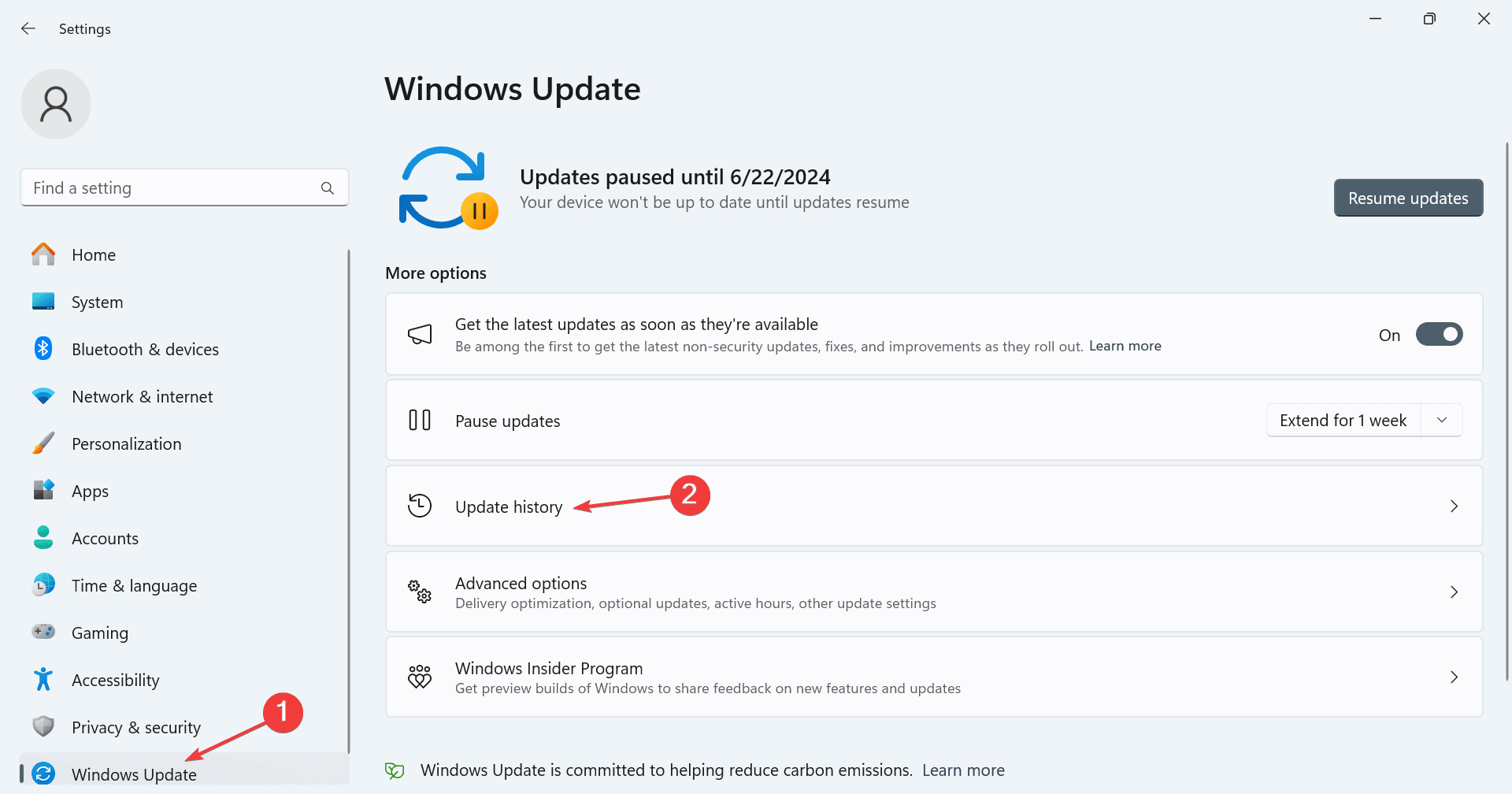
- Desplácese hacia abajo hasta el final y haga clic en Desinstalar actualizaciones.
-
Haga clic en Desinstalar junto a la actualización descargada recientemente.
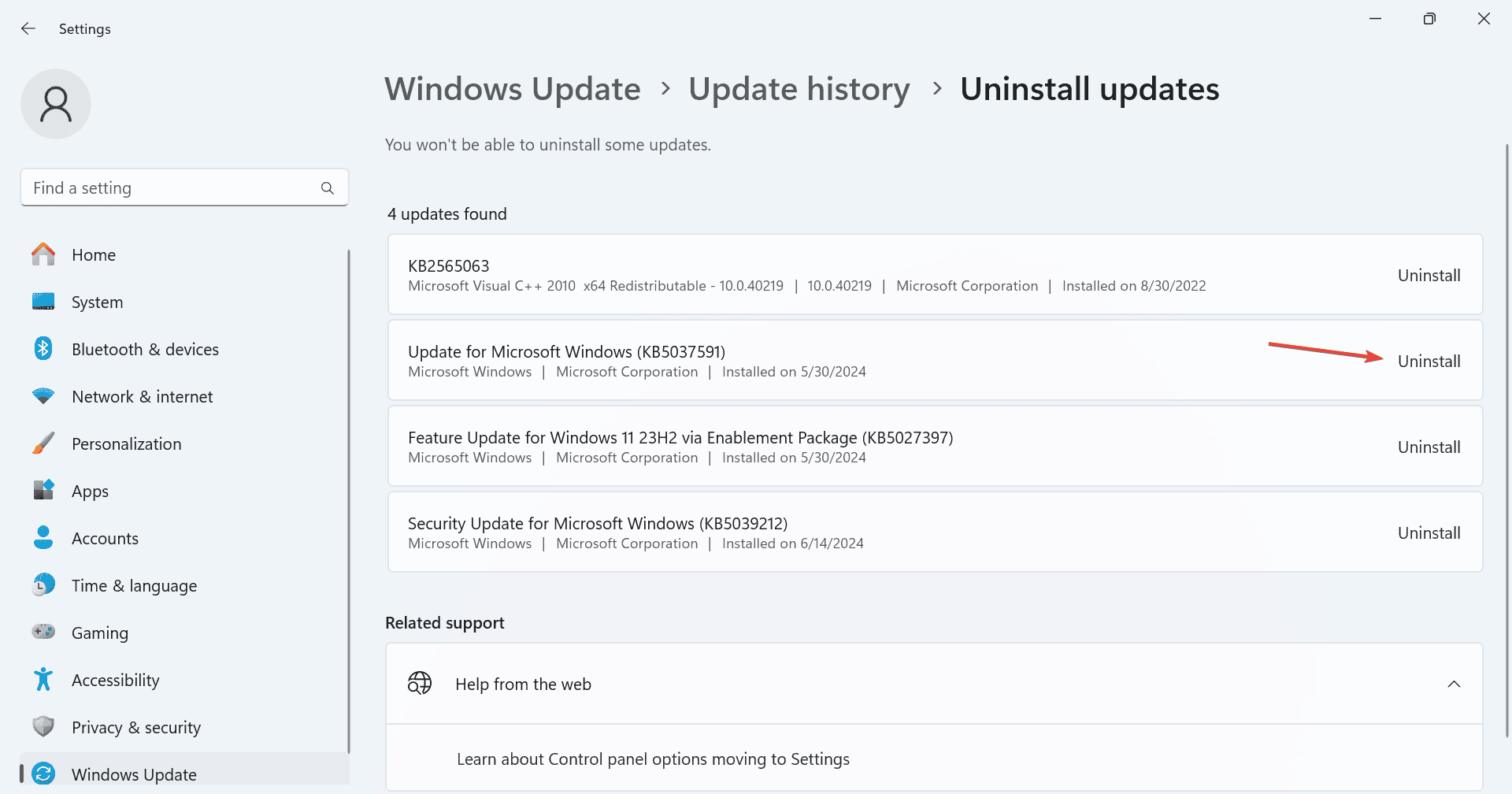
- Nuevamente, haga clic en Desinstalar en el aviso de confirmación.
- Una vez hecho, reinicie el PC y verifique si hay mejoras.
Si Omen Gaming Hub sigue sin mostrar la temperatura del CPU o GPU, desinstale otras actualizaciones de Windows instaladas alrededor del mismo momento en que enfrentó el problema por primera vez.
7. Reinstalar Omen Gaming Hub
- Presione Windows + R para abrir Ejecutar, escriba appwiz.cpl en el campo de texto y presione Enter.
-
Seleccione Omen Gaming Hub de la lista y haga clic en Desinstalar.
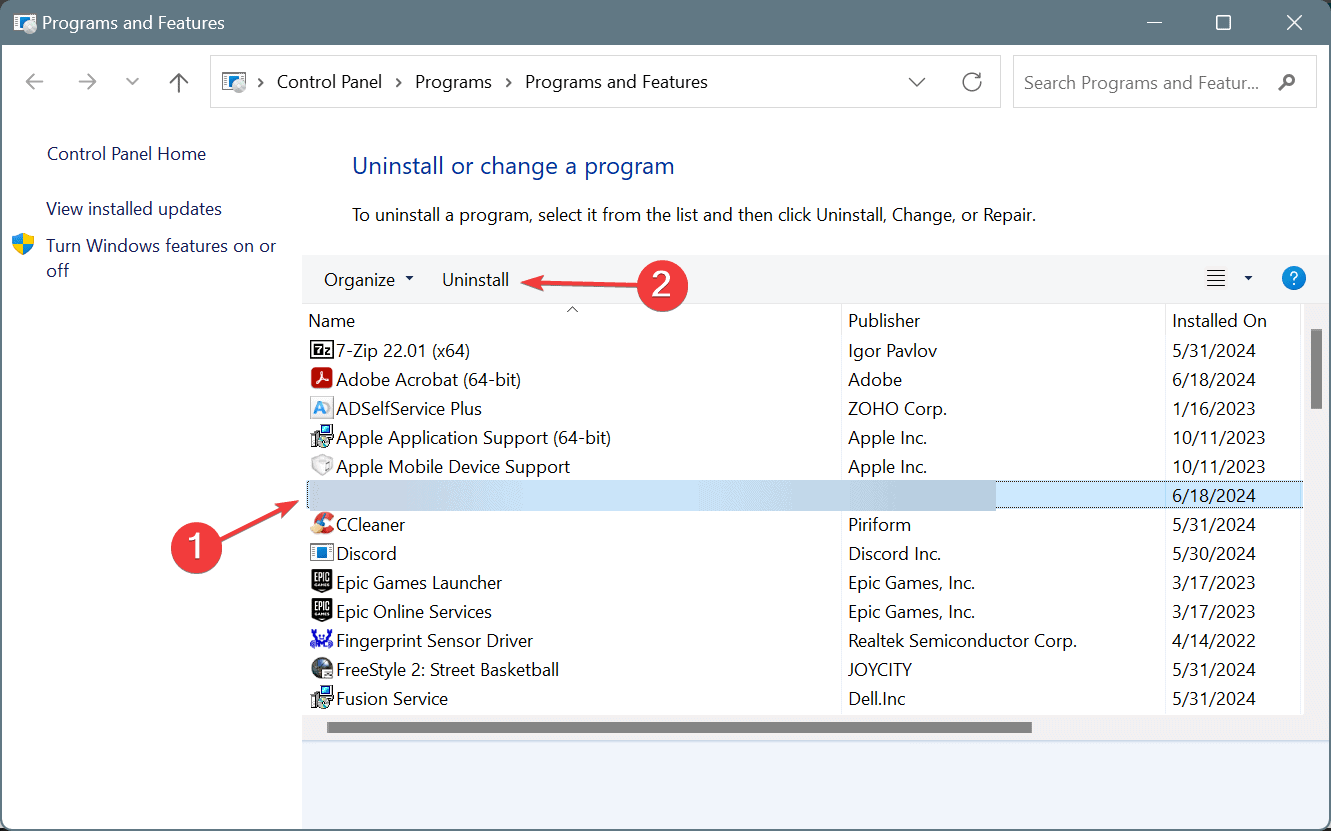
- Siga las instrucciones en pantalla para completar el proceso.
- De igual manera, elimine cualquier otro software de Omen del PC y luego realice un reinicio.
- Finalmente, descargue Omen Gaming Hub desde la Microsoft Store.
Cuando una eliminación rápida de la aplicación no funciona, es probable que haya archivos sobrantes y entradas del Registro que estén en conflicto con Windows. Por lo tanto, recomiendo usar un desinstalador de software bien valorado para eliminar todos los rastros de la aplicación antes de pasar a la parte de reinstalación.
Si ninguna de las soluciones aquí ayuda a arreglar Omen Gaming Hub cuando no muestra la temperatura del CPU, debe comunicarse con el soporte de HP para obtener una solución. Mientras tanto, puede usar otro software de monitoreo de rendimiento confiable para Windows.
En caso de que desee cambiar para siempre, descubra las mejores alternativas a Omen Gaming Hub y adquiera una hoy mismo.
Para cualquier consulta o para compartir qué solución funcionó para usted, deje un comentario a continuación.













